Handlungsanleitung
Websiteinhalte ganz leicht zum PDF machen
Das Microsoft Add-On Print Friendly and PDF ermöglicht es Ihnen mit wenigen Klicks, die Inhalte einer Internetseite ganz einfach in einem PDF abzubilden, anzupassen und abzuspeichern oder auszudrucken.
Zwei verschiedene Wege zum PDF
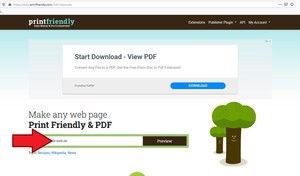
Screenshot printfriendly.com
Zum einen können Sie das Programm im Browser aufrufen. Unter www.printfriendly.com erscheint zentral oben auf der Seite ein Adressfeld, in das Sie die Webadresse der Seite eingeben können, aus der Sie ein PDF generieren wollen.
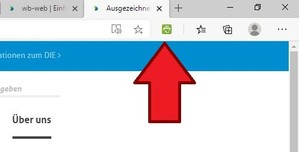
Screenshot: Installiertes Browser-Add-On wird standardmäßig neben der Adresszeile angezeigt
Wenn Sie einen Microsoft-Browser wie Microsoft Edge benutzen, bietet es sich an, das Add-On direkt im Browser zu installieren. Dafür scrollen Sie auf der Seite www.printfriendly.com ein kleines Stück weiter nach unten und wählen "Install Browser Extension" aus. Ein kleines grünes Symbol erscheint nun rechts neben Ihrer Webadresszeile. Egal auf welcher Internetseite Sie sich nun befinden, ein Klick auf das grüne Symbol reicht aus, den PDF-Generator für die aktuelle Seite zu aktivieren.
PDF generieren und anpassen
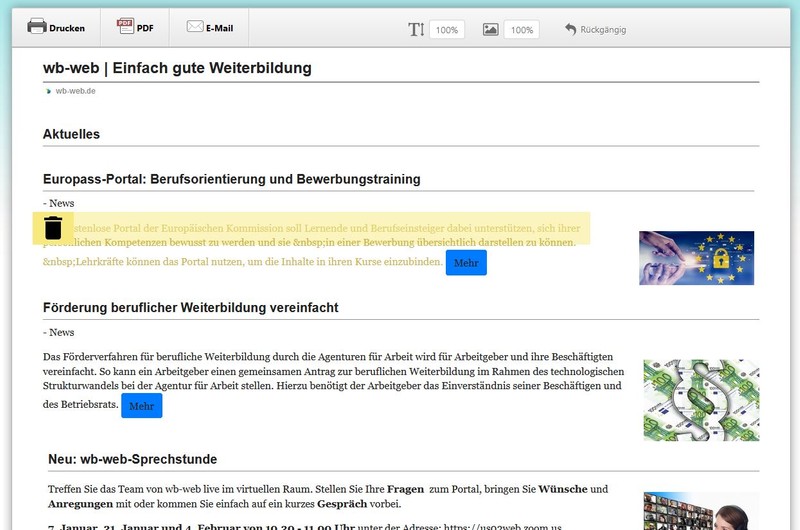
Screenshot: Die Startseite von wb-web im PDF-Generator printfriendly
Egal, welchen der beiden Wege Sie wählen, die Darstellung ist im zweiten Schritt die Gleiche: Das Programm erzeugt aus den Inhalten der aufgerufenen Seite einen PDF-Vorschlag. Fahren Sie mit der Maus über die Inhalte, werden die einzelnen Inhaltsabschnitte gelb markiert und ein schwarzer Papierkorb erscheint am linken Rand. Mit einem einzelnen Klick auf die jeweiligen Inhalte können Sie diese aus dem PDF löschen. Mit dem Rückgängig-Button am oberen Bildschirmrand können Sie jede Entscheidung widerrufen.
Das Programm ermöglicht es Ihnen auf diese Weise Werbung, Navigationsleisten oder Überflüssiges aus dem PDF zu entfernen und so den Inhalt übersichtlich darzustellen oder aber tinten- und papierschonend auszudrucken.
Es ist nicht möglich, den Text zu ändern oder Inhalte zu verschieben. Nur die Darstellung können Sie rudimentär anpassen, in dem Sie am oberen Bildschirmrand die Textgröße bzw. die Bildergröße verändern.
Sind Sie mit der Darstellung zufrieden, klicken Sie oben links entweder auf PDF, dann wird die Vorschauversion zur echten PDF-Datei umgewandelt, die Sie herunterladen können, oder Sie drucken die Seite über den Button Drucken aus.
CC BY SA 3.0 by Christina Bliss für wb-web
